In questo articolo si parla di Mesh e Texture nella elaborazione fotogrammetrica con Agisoft Photoscan.
Continuano i contributi dell’Ing. Paolo Rossi sulla fotogrammetria con Agisoft Photoscan, che in questo articolo, dopo aver creato la nuvola di punti densa, ti parla del processo della generazione della mesh triangolare tridimensionale e della texture grafica dalle fotografie.
Trovi i link a tutti gli articoli di questa serie in fondo alla pagina.
MESH E TEXTURE
Generare una mesh significa creare una superficie a partire da una nuvola di punti.
I punti sono uniti a formare triangoli che costituiranno la mesh.
Texturizzare un modello significa applicare alla mesh un contenuto in colore.
Nel caso della fotogrammetria il contenuto è fotorealistico e ricavato dalle immagini acquisite.
Eseguire queste operazioni col software di SfM usato fino a questo punto è a mio avviso un vantaggio: permette di sfruttare a pieno le potenzialità delle immagini fotografiche in fase di texturizzazione.
In alcuni casi ho utilizzato software di modellazione (Meshlab, Geomagic..) perché offrono molti più strumenti per la generazione di mesh e l’editing.
L’interoperabilità tra software non è un problema!
In PhotoScan, proseguendo nel menu Workflow, troviamo Build Mesh e Build Texture.
BUILD MESH
TIPOLOGIA DI SUPERFICIE
-
ARBITRARY: non è fatta alcuna ipotesi a priori sulla superficie.
Questa impostazione va bene per qualsiasi tipo di oggetto o scena, per motivi di tempi è consigliata per oggetti “piccoli e chiusi” come statue o edifici. -
HEIGHT FIELD: con questa impostazione la ricostruzione della superficie è ottimizzata per ambienti prevalentemente piani (applicazioni territoriali).
L’approccio è di tipo 2.5D: per ogni punto sul piano orizzontale è tollerato un solo valore di quota.
Questo approccio non è indicato per strutture e pareti verticali, sculture.
Occorre che l’area di lavoro (la box) sia ben posizionata perché fornirà il piano orizzontale di riferimento.

Arbitrary (nella foto qui sotto è a destra) richiede molta memoria e tempi di processing più lunghi, è consigliato per la ricostruzione di oggetti piccoli e progetti con poche immagini.
Height field (nella foto qui sotto è a sinistra) è una soluzione ottimizzata per grandi estensioni e progetti con molte immagini.

DATO DI PARTENZA
Si può scegliere di creare la mesh a partire dalla nuvola sparsa o densa
NUMEROSITÀ DELLE FACCE
Indica la risoluzione della mesh che si sta costruendo.
Il numero di facce è legato alla nuvola di punti che si sta utilizzando e da High, a Medium a Low segue una ratio di 1/5, 1/15 e 1/45.
Con l’opzione custom si può scegliere la numerosità desiderata.
Io di solito lavoro in modalità Medium o High, i risultati ottenuti sono sempre stati soddisfacenti sia in termini di tempi di calcolo che interoperabilità con altri software.
OPZIONI DI INTERPOLAZIONE
- Se disabilitata, solo le zone corrispondenti alla nuvola di punti sono ricostruite e questo porta ad un prodotto più accurato.
- Se abilitata permette una interpolazione dei punti entro un certo raggio.
- Se estrapolata, il modello finale è senza buchi e anche grandi aree prive di dato possono essere ricostruite.
Nel menu Tools – Mesh trovi varie opzioni per editare la mesh, rifinirla, calcolare informazioni, misurare aree e volumi.
BUILD TEXTURE
MODALITÀ DI MAPPING
La scelta è legata al prodotto che vogliamo ottenere e determina come sono selezionati i “ritagli” delle immagini
-
GENERIC: non è fatta nessuna ipotesi a priori sui prodotti o sulla superficie, il software cerca di ricreare una texture uniforme.
-
ADAPTIVE ORTOFOTO: la superficie è divisa in regioni orizzontali e verticali che sono texturizzate separatamente garantendo buona qualità in entrambe.
-
ORTOFOTO: tutto l’oggetto è texturizzato in proiezione ortografica, la qualità delle regioni verticali è scarsa.
-
SFERICA: è adatta per oggetti tondi.
-
IMMAGINE SINGOLA; la texture dell’intero oggetto è estratta da un’unica immagine.
PARAMETRI DI GENERAZIONE
Se non è abilita la modalità immagine singola, si può scegliere la combinazione dei contributi delle varie immagini alla texture finale di ogni pixel.
-
MOSAIC, implica un approccio in due step:
-
componenti a bassa frequenza sono ritagliate e combinate (con media pesata) per creare un background senza interruzioni;
-
componenti ad alta frequenza (i dettagli) sono presi da una singola immagine, è scelta l’immagine con angolo di vista nadirale sulla porzione indagata.
-
-
AVERAGE: usa una media pesata dei valori derivanti dalle immagini interessate (i pesi sono legati a parametri simili a quelli esposti per la componente ad alta frequenza dell’approccio mosaic).
-
MAX-MIN INTENSITY: si sceglie il contributo che ha il max o min valore in intensità per il pixel indagato.
-
DISABLED: si sceglie l’immagine che si trova in una posizione privilegiata (come approccio mosaic-alta frequenza).

Per dataset con marcate variazioni in illuminazione è possibile abilitare una correzione del colore, ma è un processo che richiede molto tempo.
Per migliorare la qualità dei prodotti finali è possibile escludere (disabilitare) le immagini che non vogliamo o a bassa qualità (vedi Image Quality nella prima puntata di questa serie)
L’opzione mosaic offre il risultato nel complesso più gradevole, con transazioni graduali e senza stacchi netti di luminosità, tuttavia se avete necessità di zoomare alcune porzioni potreste rilevare mancanza di definizione a causa della media/sovrapposizione tra i vari contributi.
Spero che anche il settimo articolo di Paolo Rossi su Mesh e Texture in Photoscan possa essere una buona guida o uno spunto di approfondimento su questo step dell’elaborazione fotogtrammetrica.
Dubbi o domande sono sempre benvenuti!
Grazie Paolo anche per questo contributo.
Conoscendo un po’ i vari step dell’elaborazione direi che non manca molto alla fine della rubrica, sicuramente abbiamo girato la boa di metà!
Ma lascio comunque totale carta bianca a Paolo per tutto quello che vorrà ancora condividere su queste pagine.
A presto!
Paolo Corradeghini
 Paolo Rossi, ingegnere e PhD in Ingegneria Industriale e del Territorio presso l’Ateneo di Modena e Reggio Emilia, attualmente lavora presso il Laboratorio di Geomatica del Dipartimento di Ingegneria “Enzo Ferrari”, dove si occupa di ricostruzione 3D da immagini.
Paolo Rossi, ingegnere e PhD in Ingegneria Industriale e del Territorio presso l’Ateneo di Modena e Reggio Emilia, attualmente lavora presso il Laboratorio di Geomatica del Dipartimento di Ingegneria “Enzo Ferrari”, dove si occupa di ricostruzione 3D da immagini.
Laboratorio di Geomatica
Dipartimento di ingegneria Enzo Ferrari, Università degli studi di Modena e Reggio Emilia
Via Pietro Vivarelli 10, Modena
Tel: 059 2056297
Cell: 3457054511
Email: paolo.rossi at unimore.it
Profilo Linkedin
Ho pubblicato due video sul canale You Tube, uno ciascuno per la generazione della mesh e della texture:


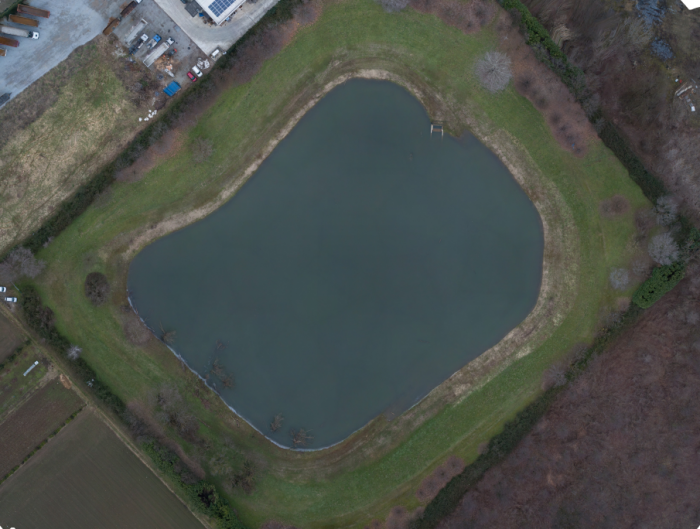
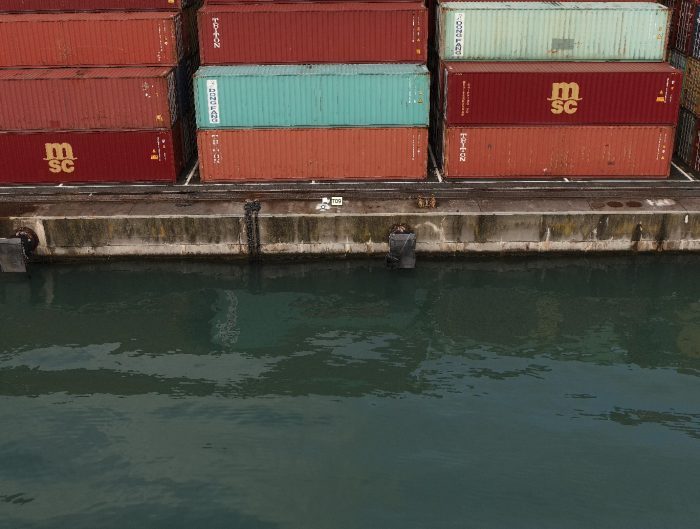





Lasciami un commento!
Comment
Seguo!!!!